Gerenciar uma lista
1. Abra o Mailing Boss 5.0. No menu lateral, vá em "Contatos" e depois em "Listas";
2. Escolha a lista que queira gerenciar. Clique no ícone na parte superior direita. Irá abrir esse menu. Vamos verificar item por item;
3. Em "Visão Geral", terá as informações da lista, onde poderá verificar nível de responsividade, crescimento de assinantes, quantos contatos foram agregados na data de ontem, nome da lista e muito mais;
4. Em "Formulários", poderá configurar mais campos para sua lista ou deletar algum campo. Basta clicar e arrastar para inserir um novo campo ou para deletar, basta clicar no ícone de lixeira na lateral direita do campo;
5. Aqui poderá configurar as páginas atreladas a sua lista, como também os e-mails. Basta selecionar a opção desejada e para configurar, clique no lápis "Editar";
6. Em "Contatos" irá verificar todos os leads que foram agregados a sua lista. Também poderá verificar os leads que se saíram da lista. Caso queira adicionar um contato manualmente, basta clicar em "Criar novo assinante";
7. Aqui poderá criar segmentos para sua lista;
8. Em "Notificações", poderá definir o que enviar aos seus leads. Basta ativar e configurar as opções desejadas;
9. Aqui poderá duplicar a sua lista. Antes de duplicar, terá que clicar na confirmação em vermelho;
10. Em "Editar", volta nas opções de configuração da lista. Caso deseje fazer alguma alteração;
11. E por último, terá a opção de deletar a lista. Para confirmar a exclusão da lista, terá que clicar na mensagem em vermelho.
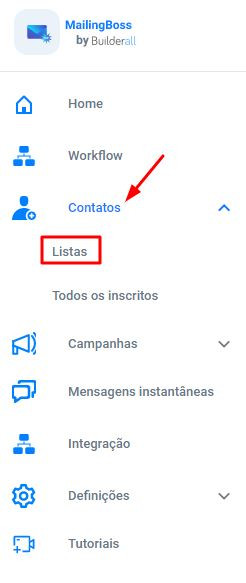
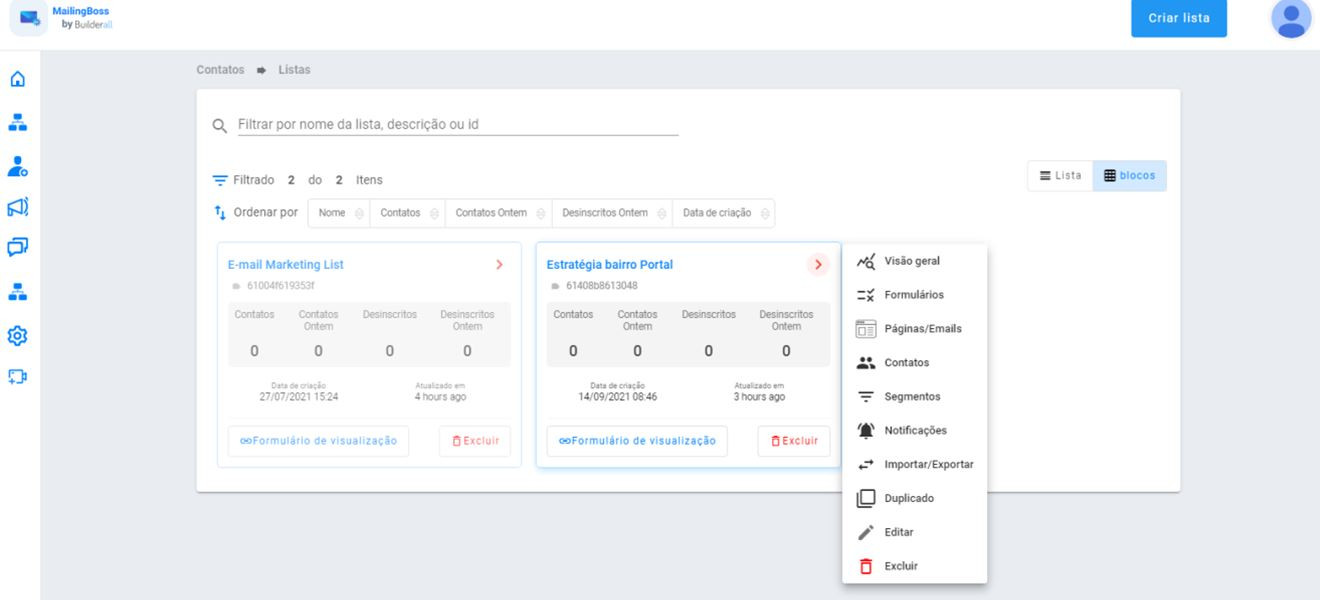
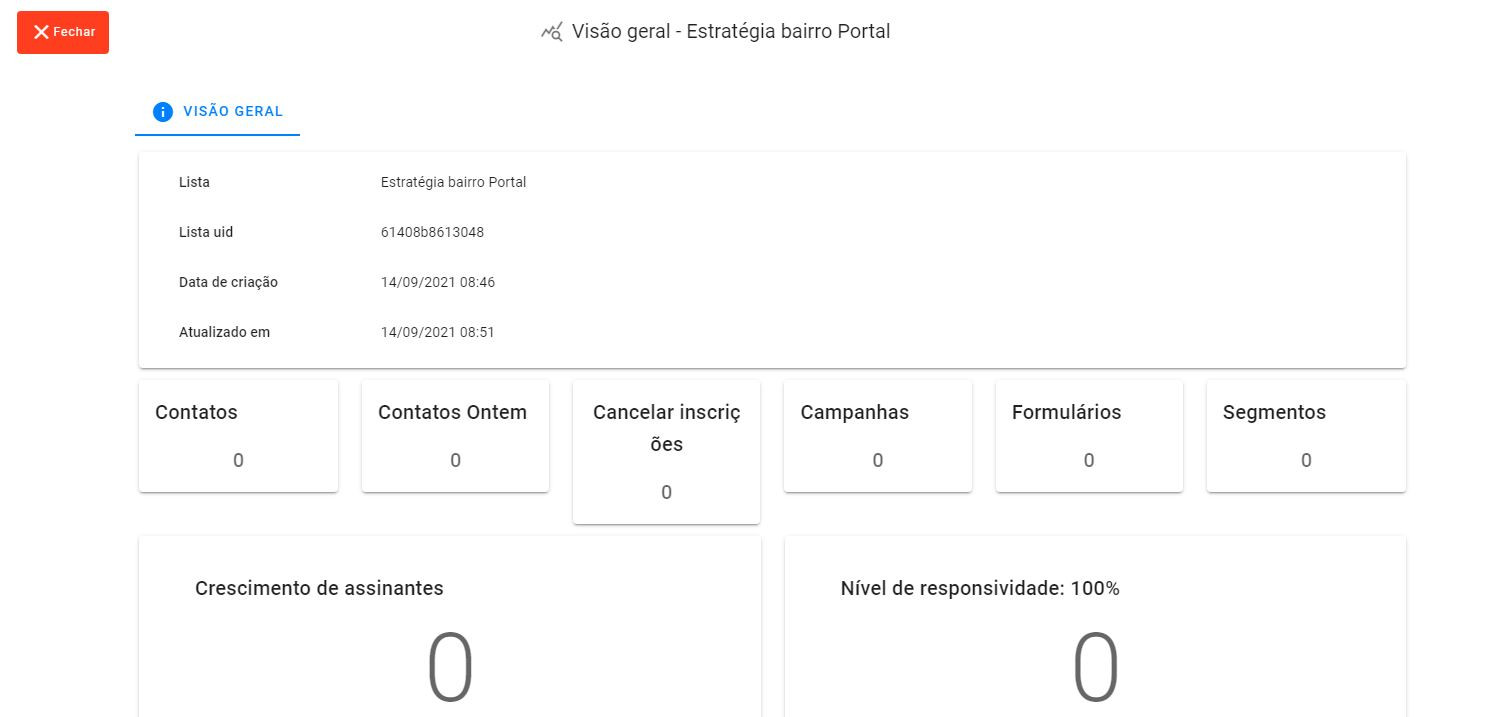
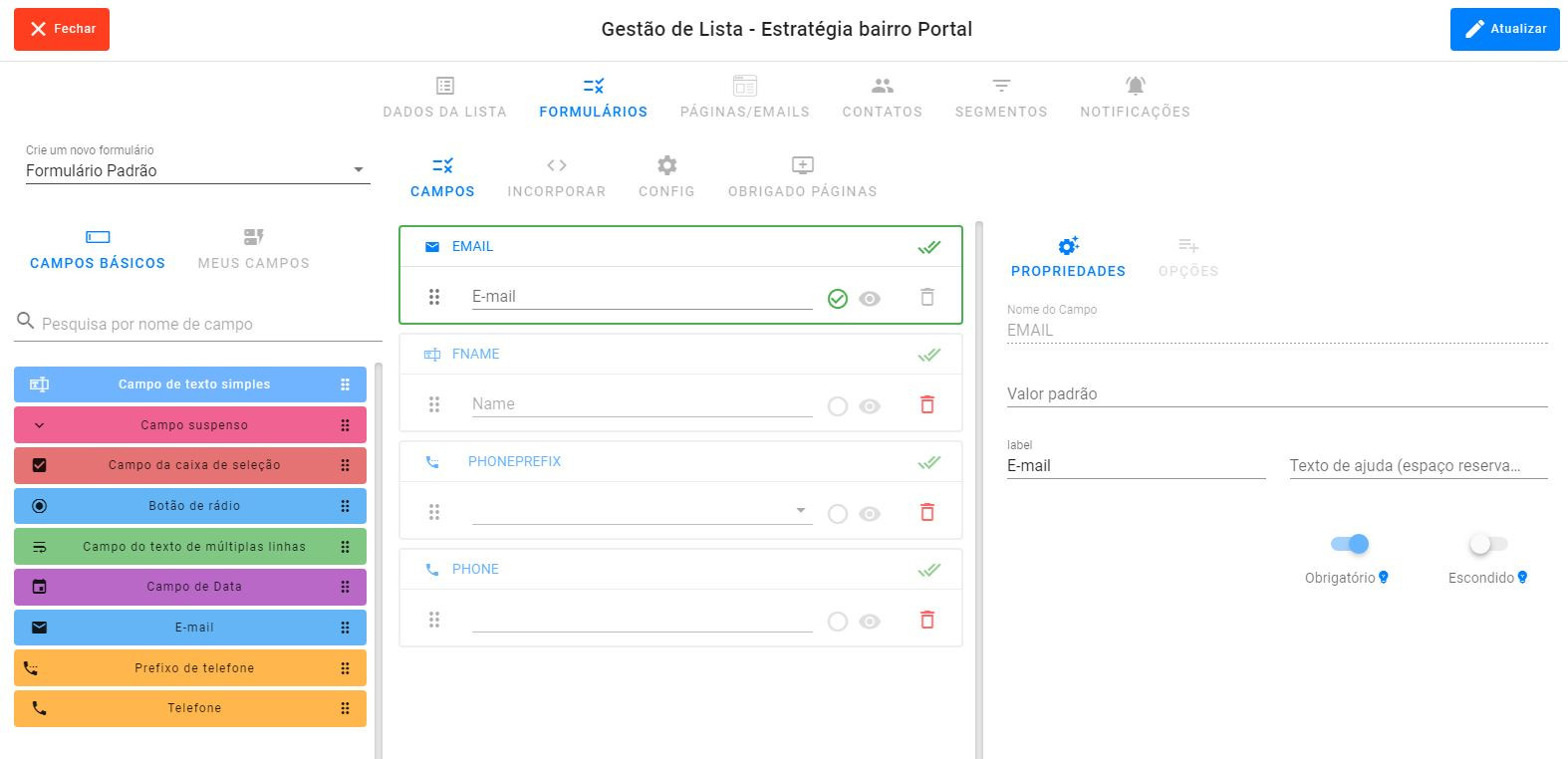
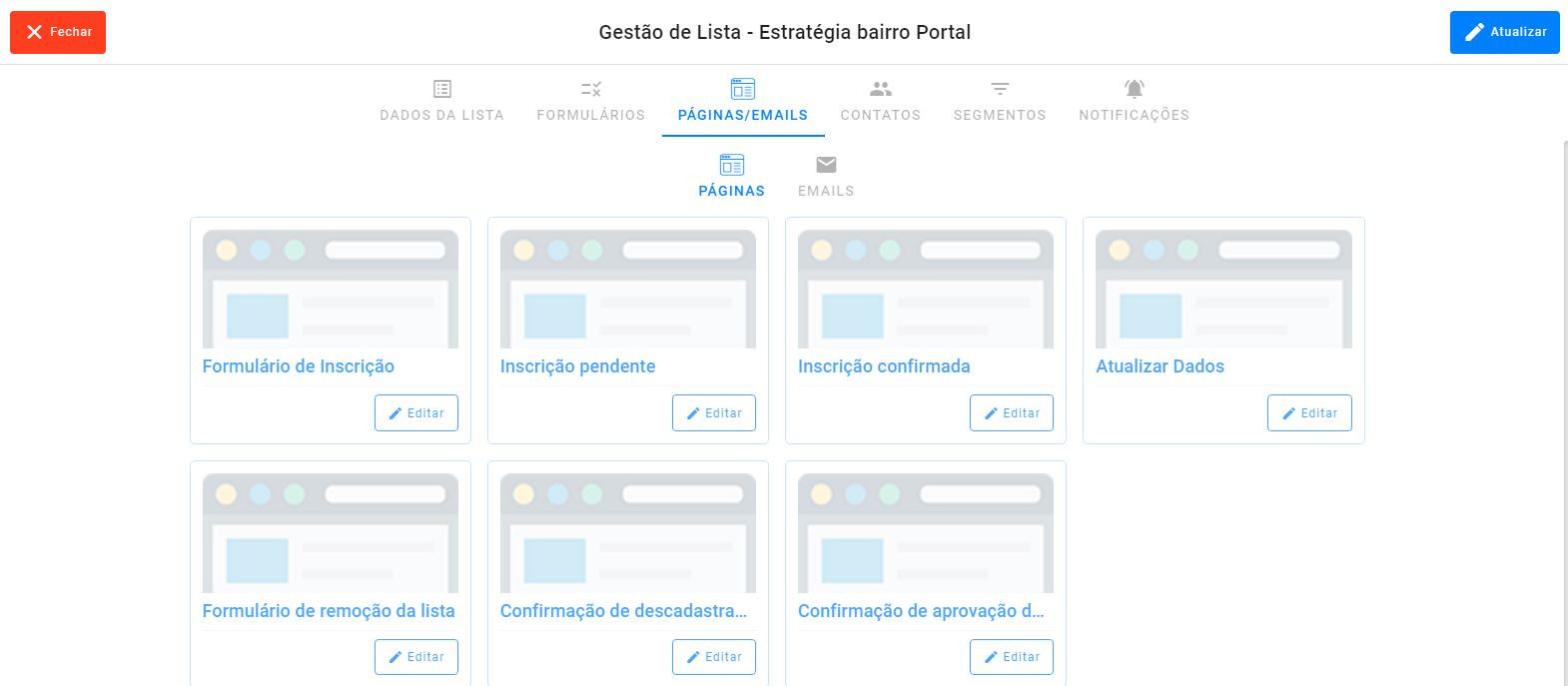
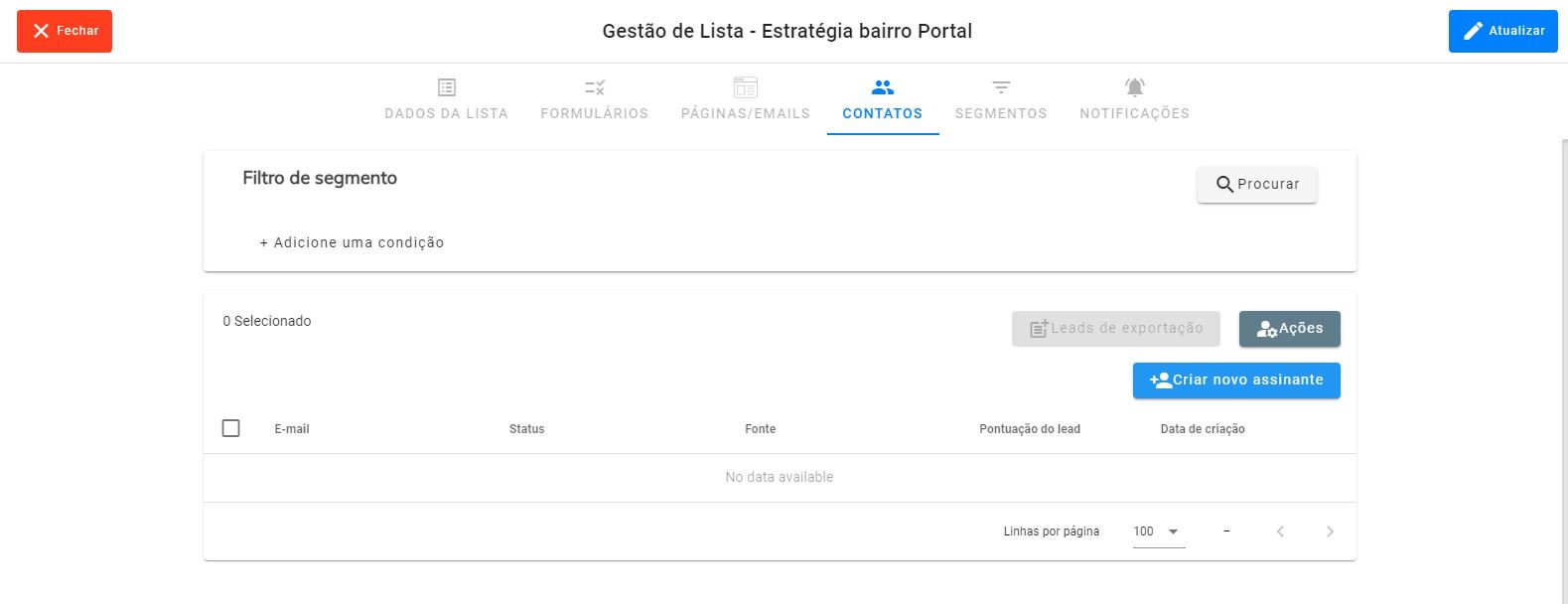
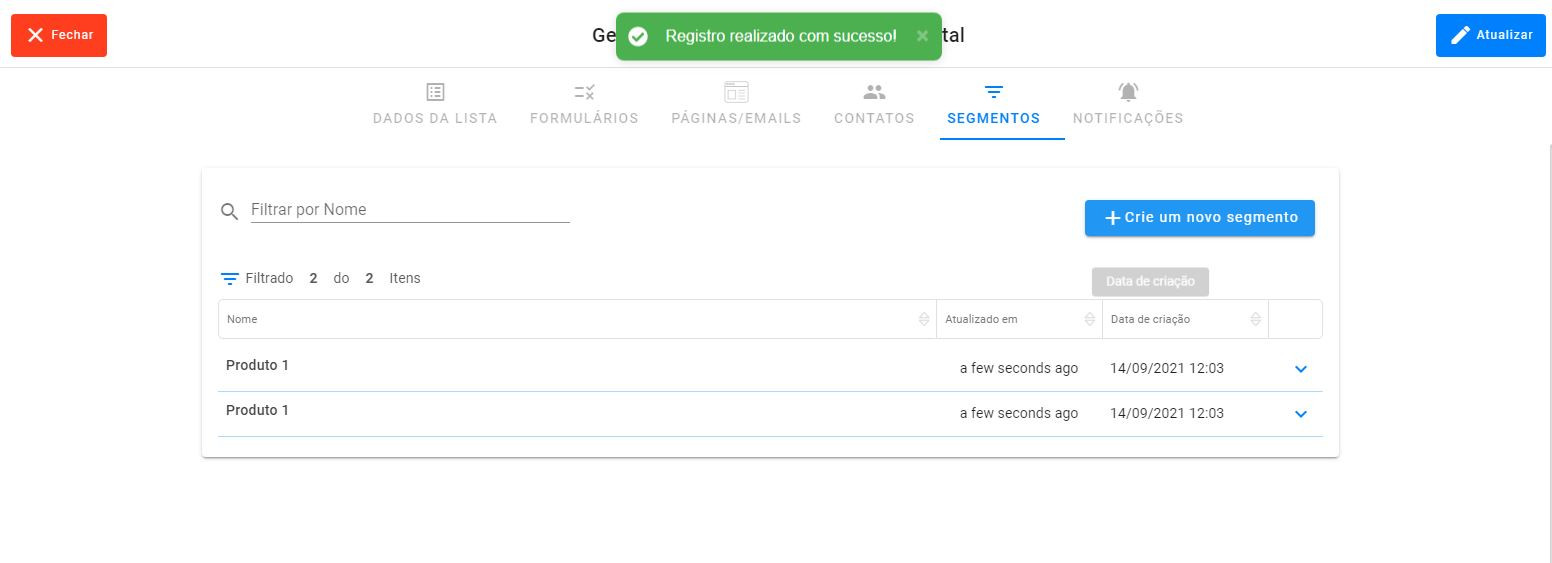
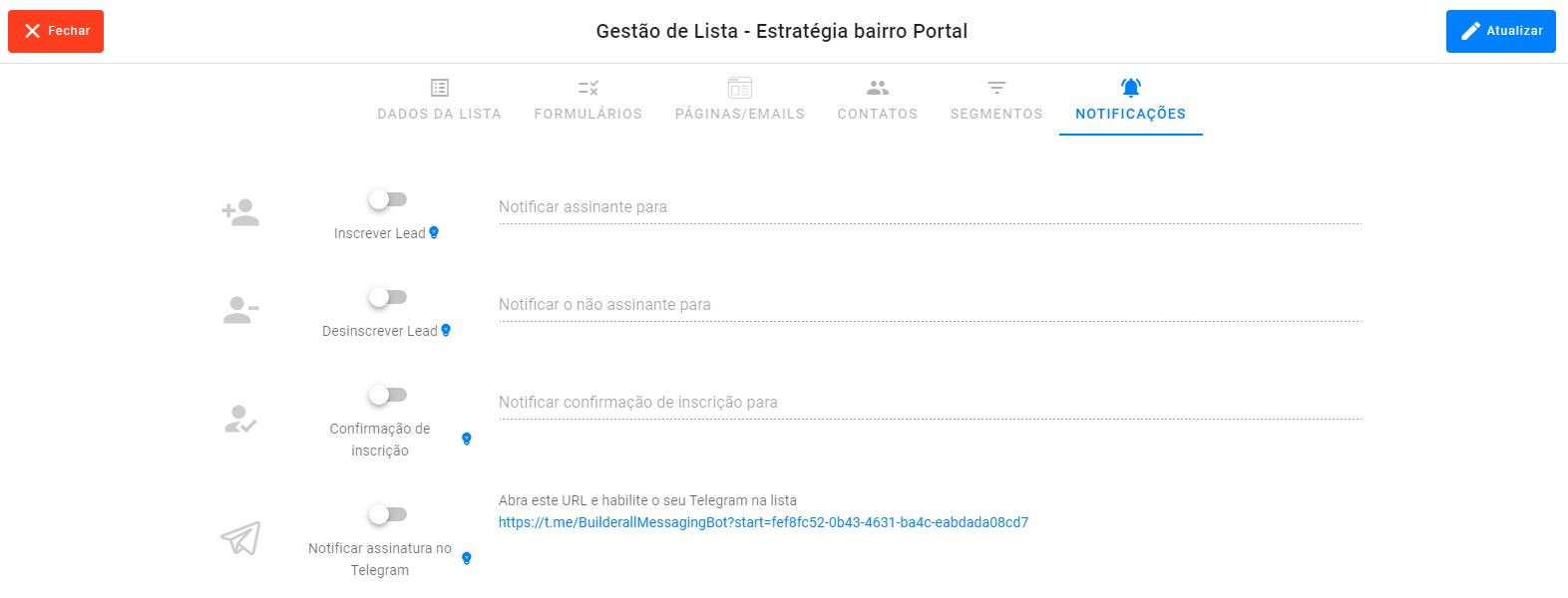
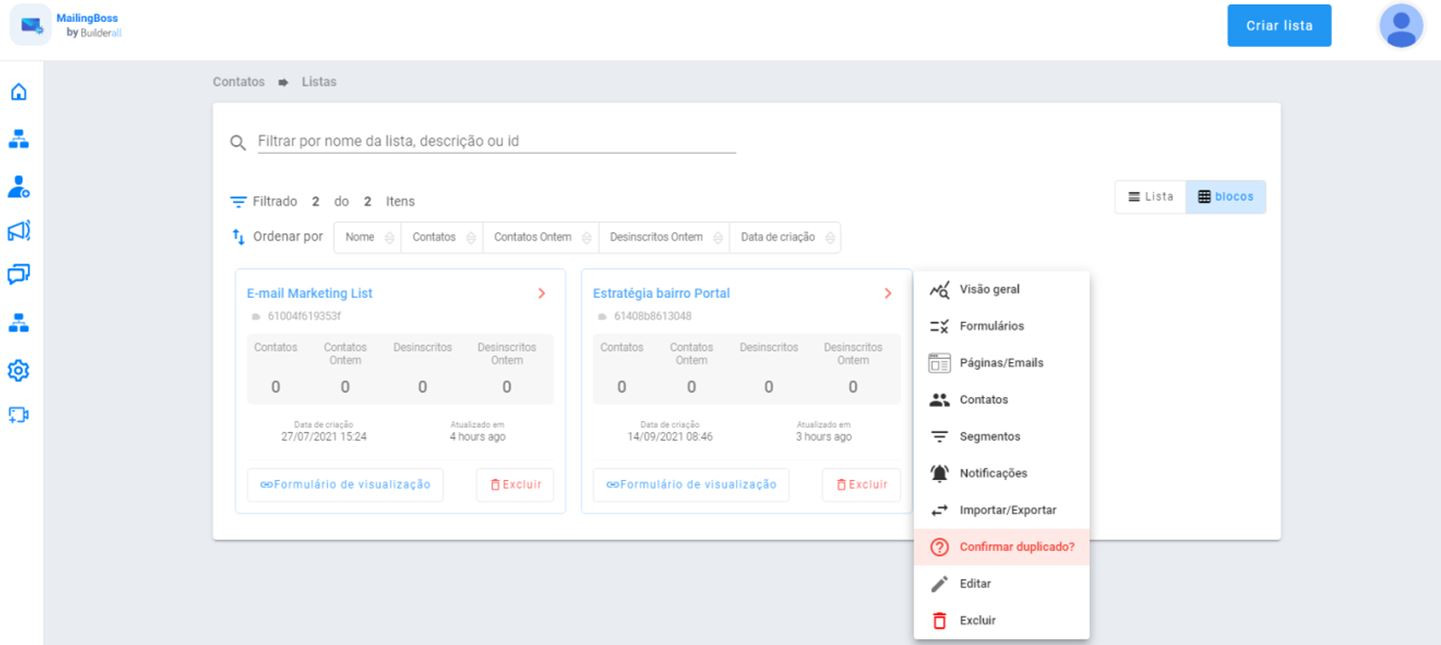
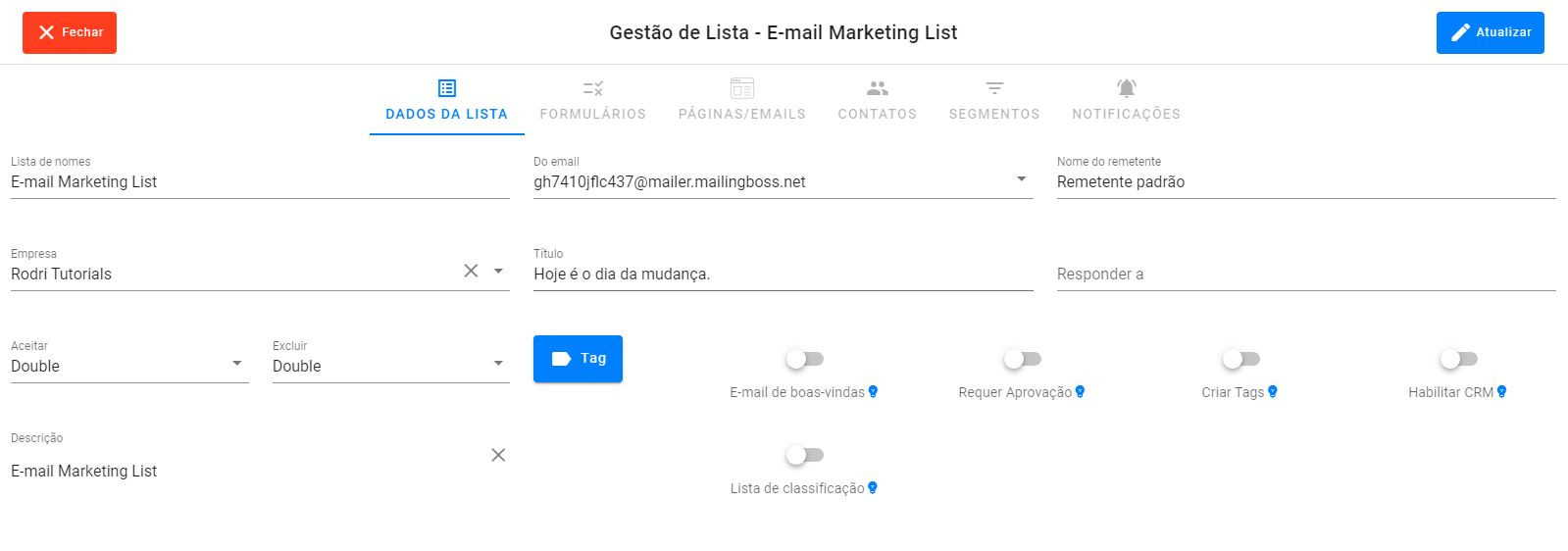
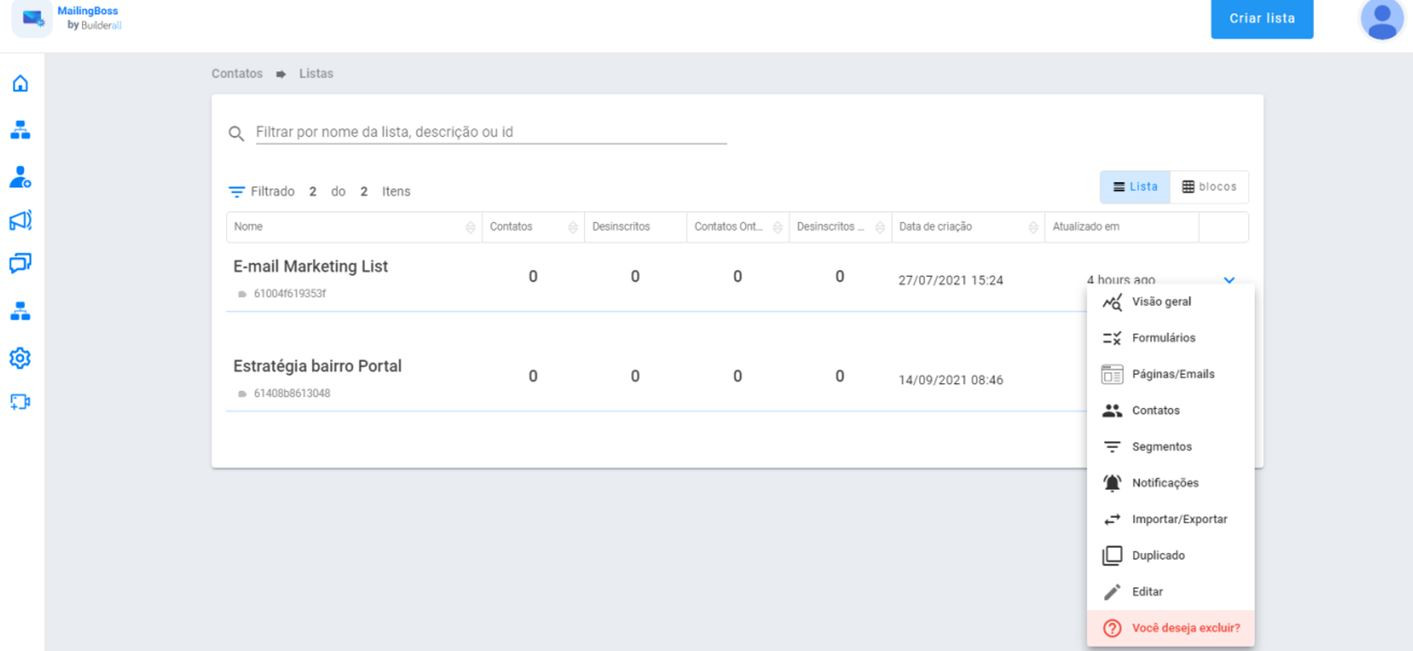
No Comments